Si está trabajando en posproducción, es posible que esté familiarizado con el concepto de atenuación de audio. En pocas palabras, es un proceso en el que se reduce el sonido de fondo de un clip y se amplifica la voz en off. Por lo tanto, con la ayuda de la reducción de sonido, podemos concentrarnos en los diálogos sin una pista de fondo ruidosa.
Últimamente, mucha gente nos ha preguntado sobre el proceso de reducción automática de audio en Final Cut Pro X. . Dado que es una herramienta de edición basada en clips, carece de un mezclador dedicado para ayudarnos a hacer el ducking de audio FCPX. Afortunadamente, existen complementos y herramientas de terceros (como FCPX AutoDuck ) que puede ayudarnos a hacer lo mismo. En esta publicación, te dejaré saber cómo hacer el ducking de audio en Final Cut Pro y su mejor alternativa.
Si no desea utilizar ningún complemento, consulte este artículo:Cómo sincronizar en FCPX.
Parte 1:¿Cómo realizar reducción de audio en Final Cut Pro X?
Si tiene un video en el que tiene música de fondo y una voz en off, puede realizar una atenuación de sonido en él. Esto mejorará automáticamente la calidad de la voz en off y suavizará la música de fondo de forma selectiva. Lamentablemente, la función de atenuación de audio en Final Cut Pro debe realizarse manualmente, ya que actualmente no hay opciones automáticas instantáneas en la herramienta.
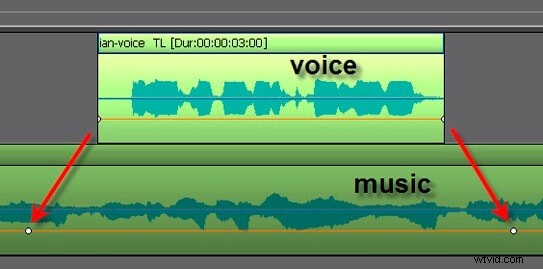
Por lo tanto, puede usar cualquier herramienta FCPX de terceros confiable como Audified o AutoDuck para cumplir con sus requisitos. Por ejemplo, consideremos el ejemplo de FCPX AutoDuck, que es una aplicación macOS paga. Para realizar la atenuación de audio FCPX, primero debe exportar la música y la voz en off como dos archivos dedicados. Más tarde, puede importarlos a FCPX AutoDuck para realizar la reducción automática de la música.
Paso 1:exporta los archivos de música
Para realizar la atenuación de audio en Final Cut Pro, primero puede iniciar la aplicación en Mac y abrir su proyecto. Dado que no existe la opción de atenuación de audio FCPX, primero debe exportar los archivos de música.
Para ello, solo tienes que ir al menú principal de Final Cut Pro y seleccionar Archivo.> Compartir > Archivo maestro . Esto te ayudará a explorar y guardar todos los archivos multimedia de Final Cut Pro.
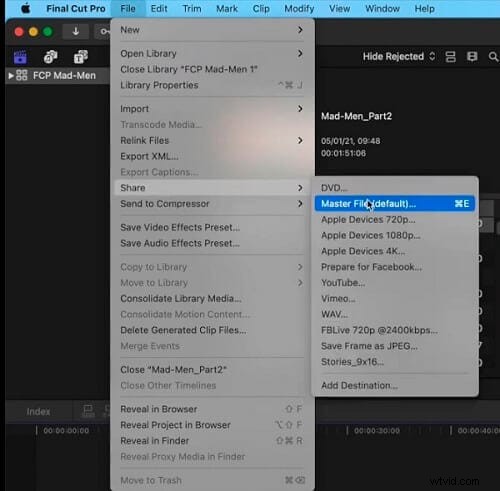
Ahora, una vez que se abra la ventana Archivo maestro, puede ir a la pestaña "Función" y seleccionar "Solo audio" como función de salida. Esto mostrará una lista de la música de fondo y el archivo de voz en off.
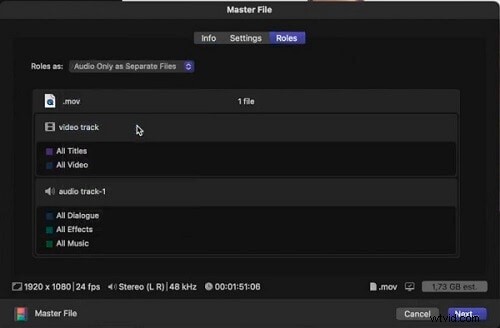
Ahora puede seleccionar los archivos de su elección y hacer clic en el botón "Siguiente" para guardarlos en cualquier ubicación deseada en su Mac.
Paso 2:Use FCPX AutoDuck para hacer reducción de sonido automática
¡Excelente! Ahora, puede abrir la aplicación FCPX AutoDuck en su Mac a través de su aplicación o Spotlight. Simplemente puede darle un nombre de proyecto y arrastrar y soltar el altavoz (voz en off) y los archivos de música aquí. Si lo desea, también puede importar un archivo de relleno de su elección.
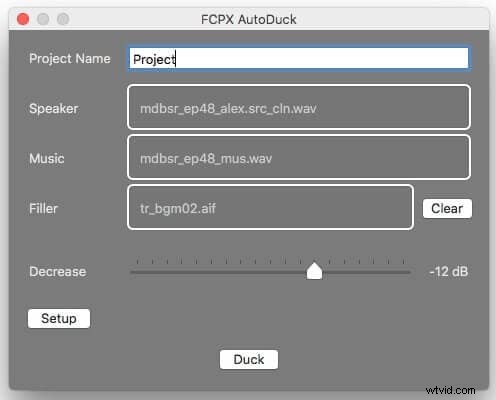
FCPX también te permitirá seleccionar el nivel de atenuación de la música desde su opción de dedicación. También hay diferentes opciones para configurar cosas como configurar la ventana o pre-roll para el audio.
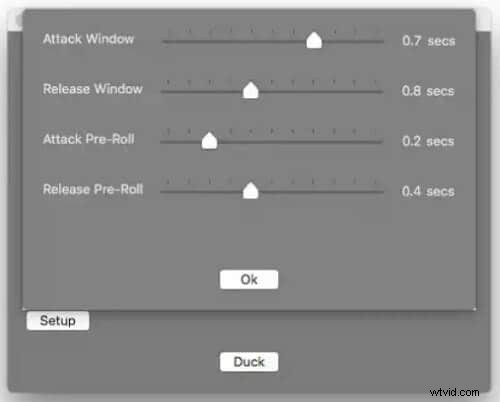
Al final, puede hacer clic en el botón "Duck" y dejar que FCPX AutoDuck realice el ducking de audio automático en los archivos.
Paso 3:inserte el archivo modificado en su proyecto
Una vez que se complete el proceso de atenuación de audio FCPX, generará un archivo XML. Ahora puede simplemente arrastrar el archivo XML y soltarlo en su proyecto en Final Cut Pro. Aquí, puede optar por seleccionar el archivo XML en el mismo proyecto.
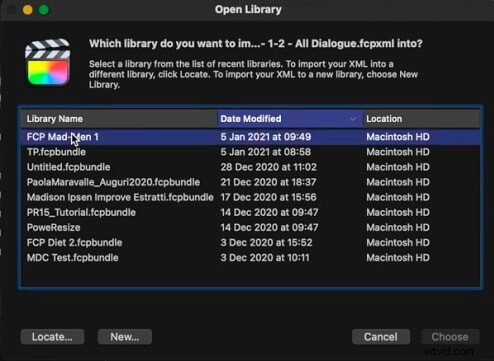
Ahora puede copiar el clip de música modificado, ir a la línea de tiempo y pegarlo al comienzo del video. Aquí, puedes silenciar el clip de música anterior y dejar que se reproduzca el audio de atenuación automática.

Parte 2:la mejor alternativa FCPX para Mac para realizar reducción automática de audio
Como puede ver, es bastante difícil atenuar el audio en Final Cut Pro, ya que no hay una función automática en la herramienta. Por lo tanto, puede considerar usar Wondershare Filmora para Mac para realizar la atenuación automática del sonido y ahorrar tiempo. Es una característica incorporada en Filmora que realizaría la atenuación automática al instante, y también puede marcar el nivel de atenuación en el video.
Idealmente, puede realizar la atenuación de audio en la voz en off u otra banda sonora en Wondershare Filmora. Para reproducir música a través de Wondershare Filmora en Mac, puedes seguir estos pasos:
Paso 1:importa el videoclip o graba tu audio
Para empezar, simplemente inicie Wondershare Filmora en su Mac y simplemente arrastre y suelte sus archivos multimedia en la aplicación. También puede ir a su menú y elegir importar archivos multimedia.
Una vez que haya importado su video, puede arrastrarlo a la línea de tiempo en la parte inferior para trabajar en él. Si lo desea, puede hacer clic en el ícono de voz en off (adyacente a la sección de vista previa) para grabar los diálogos de inmediato.
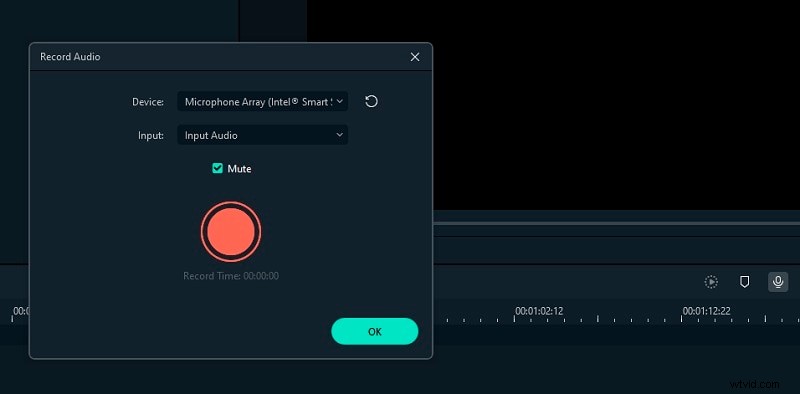
Aparte de eso, también puedes importar archivos de música a tu video o usar la amplia gama de archivos de audio libres de regalías que están disponibles en Filmora.
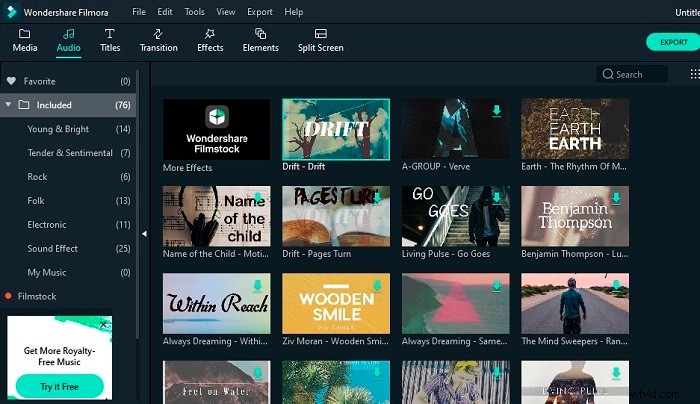
Paso 2:Realizar reducción automática de audio
¡Excelente! Ahora, en la línea de tiempo de Filmora, puedes ver tu video y la pista de música. Desde aquí, debe seleccionar la pista que desea amplificar (como la voz en off).
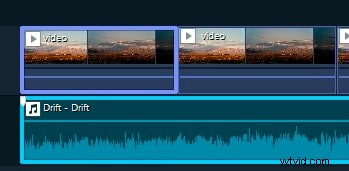
Luego, haga clic con el botón derecho en la pista de audio y seleccione la opción "Ajustar audio" en el menú contextual.
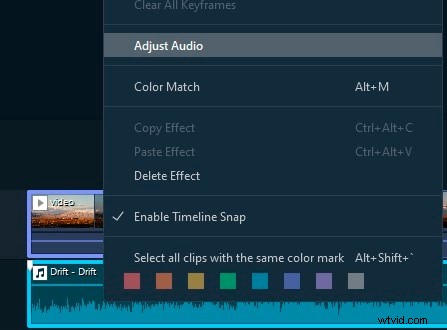
Esto abrirá una ventana dedicada del mezclador de audio en la pantalla. Simplemente vaya a la pestaña Audio y habilite la opción "Ducking" para bajar el volumen de otras pistas de audio. También puede seleccionar el nivel deseado para implementar la reducción de música.
Paso 3:exporta el video editado
¡Eso es todo! Después de realizar la atenuación de audio en Filmora, puede obtener una vista previa de los resultados y realizar los cambios necesarios. Al final, puede hacer clic en el botón "Exportar" y guardar el archivo en el formato y la resolución de su elección.
¡Ahí tienes! Después de seguir esta guía, puede aprender fácilmente cómo atenuar audio en Final Cut Pro X fácilmente. Dado que no hay una opción de atenuación de audio FCPX incorporada, puede usar una herramienta de terceros como FCPX AutoDuck. Aparte de eso, si está buscando una mejor alternativa para atenuar el sonido, simplemente use Wondershare Filmora. Es una aplicación ingeniosa y fácil de usar que te permitirá realizar un ducking automático de música como un profesional.
